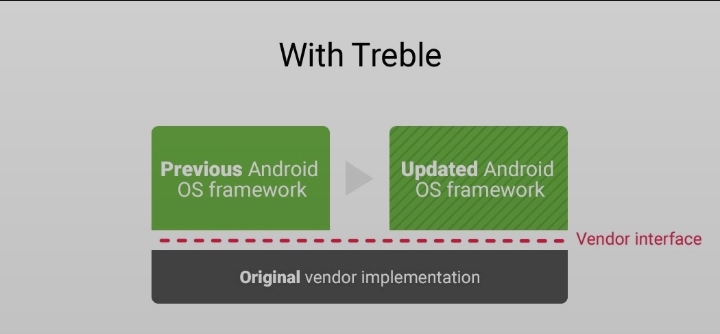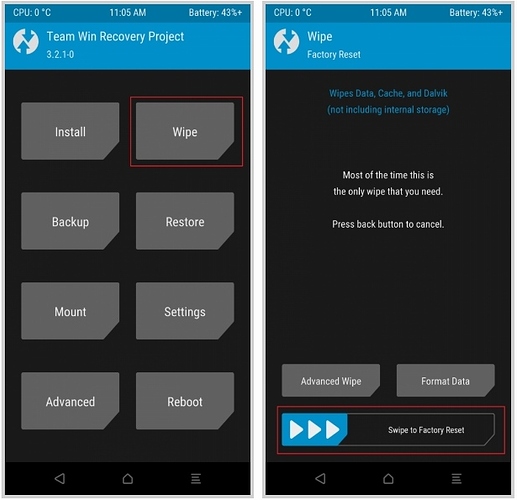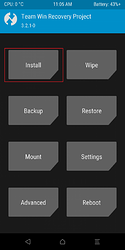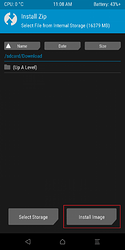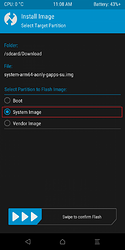Bonjour,
Je souhaiterais vous présenter l’image générique crée par @Phie.
Cette image GSI (Generic System Image ou Image System Générique) est compatible avec tous les téléphones compatibles avec le projet Treble.
En effet, avec Android Oreo (8) Google a introduit un nouveau mode de mises a jour, en tout cas un ébauche de mode de mises à jour, avant, les constructeurs devaient modifier chaque mise à jour d’Android pour y insérer les pilotes pour la rendre compatible avec le matériel (du processeur jusqu’à la caméra), désormais, avec Treble, les pilotes sont installés sur une partition du disque dur et le système sur une autre.
Pour changer de système (par exemple en passant sur /e/) il n’est désormais nécessaire que de modifier la partition du système, sans toucher à celle des pilotes et sans avoir a modifier le code pour y ajouter les drivers puisqu’il sont déjà installés.
Une image GSI ne contient que le système sans aucun driver, et est installée sur la partition système.
@Phie a donc réalisé un GSI pour /e/ qu’il a posté sur XDA :
https://forum.xda-developers.com/project-treble/trebleenabled-device-development/e-rom-t3960376
Avant de télécharger vous devez vous assurer de deux choses :
-
Qu’il est compatible avec Treble :
Pour cela votre téléphone dois correspondre à minimum un des trois critères suivants :-
Il a été livre avec Android Oréo et le Google Play Store certifié (si vous avez rooté votre téléphone et/ou perdu la certification, ce n’est pas grave, nous nous intéressons à l’état du téléphone au moment de sa livraison)
-
Il a été mis à jour vers Oréo et rendu compatible avec Treble par le constructeur. Voir ici.
-
Il existe un moyen non-officiel de le rendre compatible. Voir ici.
-
Vous pouvez également vérifier si votre appareil est compatible avec l’application Treble Check disponible sur le Google Play Store ou en apk ici :
https://www.frandroid.com/telecharger/apps/treble-check
-
-
Vous devez vérifier ses spécifications techniques pour avoir son architecture (ARM ou ARM64) et son schéma de partition (A-only ou A/B). Voir ici pour une liste complète des spécificités des téléphones testés (cette liste vous indique également les bugs à prévoir sur votre système, Treble étant jeune, les constructeurs ne le supportent pas entièrement, si votre téléphone n’est pas sur la liste, ne vous inquiétez pas, cela signifie juste que personne n’a
essayé d’installer un GSI sur votre modèle).
L’application Treble Check ci-dessus vous indique également quel est le schéma de partition de votre téléphone.
Ensuite vous pouvez télécharger le GSI suivant le lien XDA donné plus au dessus.
Pour l’installation, la plupart des téléphones supportent un simple flash avec TWRP :
-
Débloquez le Bootloader de votre téléphone, la manipulation dépend de votre téléphone, une recherche sur /e/ spot vous aidera à trouver votre bonheur.
-
Installez TWRP en le flashant à l’aide d’Odin pour Samsung ou de ADB/Fastboot pour la plupart des autres marques. (Si votre téléphone est rooté, vous pouvez aussi l’installer avec l’application officielle TWRP)
-
Si votre téléphone correspond aux deux premiers critères ci-dessus (à savoir livré ou mis à jour officiellement avec/vers Android Oréo) allez directement à 4, pour les téléphones pouvant être rendus compatible de manière non officielle suivez le lien correspondant dans cet article.
-
Téléchargez le GSI depuis le lien XDA ci-dessus en prenant compte de votre architecture (ARM ou ARM64) et de votre schéma de partition (A-only ou A/B) comme expliqué plus haut.
-
Allumez votre téléphone sur TWRP (le plus généralement en maintenant le bouton volume+ prenant l’allumage (parfois volume-)).
-
Effectuez une réinitialisation d’usine de votre téléphone en allant dans “Wipe” (ou “Formater” si vous avez changé la langue en Français) puis en faisant glisser le curseur vers la droite.
-
Transférez le GSI de votre PC vers votre téléphone avec un câble USB.
-
Allez dans “Install” (ou “Installer”) sur TWRP puis appuyez sur “Install image” (ou “Installer une image”) pour quitter le mode “Installation de zip” et passer en mode “Installation d’image GSI”.
-
Sélectionnez l’image dans le dossier où vous l’avez déposée. Cliquez dessus.
-
Un nouveau menu s’ouvre, sélectionnez bien “System Partition” (ou “Partition Système”) et non “Boot” ou “Vendor Partition” au risque de vous retrouver avec un téléphone pas plus utile qu’une brique. Ensuite faites glisser le curseur vers la gauche pour confirmer le flash. Patientez…
-
Redémarrez votre téléphone le premier chargement devrais durer au maximum un quart d’heure. Si vous tombez sur un bootloop (chargement infini), retournez dans TWRP et ré-effectuez une réinitialisation d’usine (étape 6) puis redémarrez.
-
Votre GSI est installé, n’hésitez pas à me rapporter tous les bugs sur vous rencontrerez ici.
En espérant avoir de bons retours,
AerisOne.